Это уже не первый проект про управление реле с помощью сенсорного дисплея. Ранее я рассказывал про управление 16 реле с помощью дисплея Nextion. Сегодня рассмотрим управление реле с помощью более дешёвого, но не менее функционального дисплея компании DWIN. Сделаю два варианта прошивки: первый для Arduino UNO (NANO) и второй для ESP32 (Arduino MEGA). Зачем и почему 2 варианта кода сейчас расскажу.
Первое, что нужно сделать — это уделить внимание малозаметной перемычке. Она есть на большинстве дисплеев и отвечает за режим работы serial порта.

Если перемычка замкнута/спаяна - режим TTL/UART. Если перемычка разъединена - режим RS232.С завода дисплеи идут без перемычки, поэтому её нужно замкнуть, можно просто спаять или припаять smd резистор номиналом 0 Ом.
Затем нужно подготовить карту памяти. Про этот этап у меня есть отдельная статья, в которой всё подробно расписано.
После этого можно приступить к прошивке дисплея.
Для загрузки примера нужна прошивка, которую можно скачать внизу статьи в разделе «Файлы для скачивания». Пример сделал для дисплеев разрешением 800x480 px. Соответственно, он подойдёт для дисплеев 5 и 7 дюймов с данным разрешением экрана, но не ко всем. Смотрите разрешение своего дисплея в даташите к нему. Если разрешение дисплея больше, чем 800x480 px, то по краям вы увидите чёрные полосы.
В архиве проекта нужно скопировать папку DWIN_SET на карту памяти. Файлы должны располагаться на карте по пути: «/DWIN_SET/».
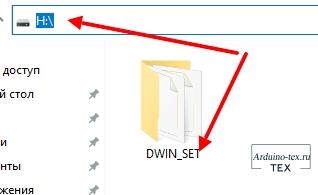
Вставляем SD карту в HMI модуль. Подайте питание.

Вы увидите синий экран с надписями. Необходимо дождаться пока не появится строчка с надписью «SD Card Process... END!».
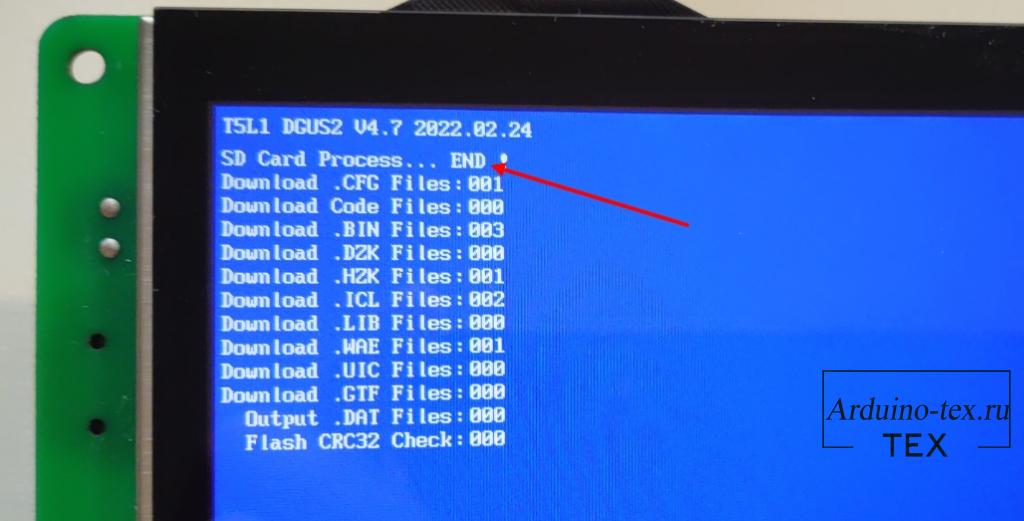
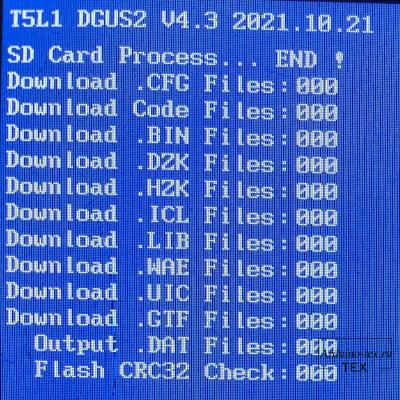 В этом случае рекомендую вернуться к статье про подготовку SD карты.
В этом случае рекомендую вернуться к статье про подготовку SD карты.
Если вы не планируете изменять количество управляемых реле, то можете смело пропустить данный раздел.
Для прошивки нам нужно подготовить необходимые фоны и иконки, которые можно скачать внизу статьи в разделе «Файлы для скачивания».
Подробнее о подготовке к работе дисплея рассказывать не буду, так как по данному проекту сделаю уроки программирования дисплея DWIN. Расскажу только основные моменты, которые помогут расширить или уменьшить количество управляемых реле. Максимальное количество реле, которыми можно управлять - 16.
Для создания элемента управления одним реле буду использовать инструмент «Bit icon».
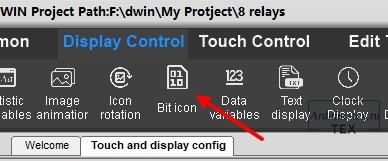
Его нужно настроить следующим образом.
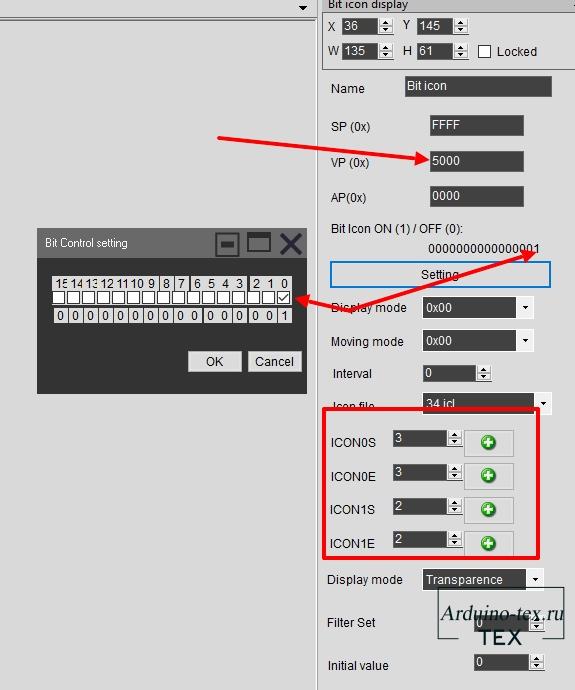
Установить бит для управления и выбирать иконки для двух состояний. Для остальных элементов управления делаем по аналогии и увеличиваем только бит управления.
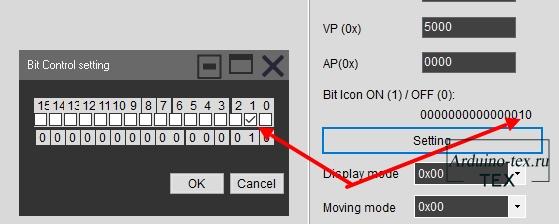
Поверх иконки устанавливаем элемент обработки нажатия на тачскрин «Incremental Adjustment».
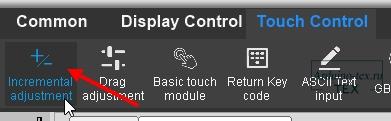
Производим следующие настройки. Необходимо обратить внимание на параметр «Bit».
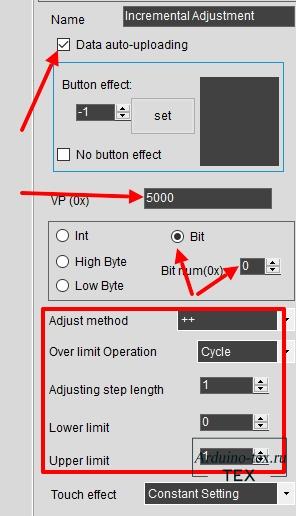
Его нужно изменить таким образом, чтобы он соответствовал биту, который выставили в элементе «Bit icon». Для первого элемента это 0, для второго 1 и т.д.
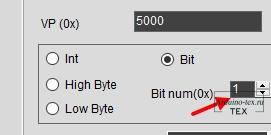
Вот так будут выглядеть элементы управления реле в редакторе «DWIN DGUS».
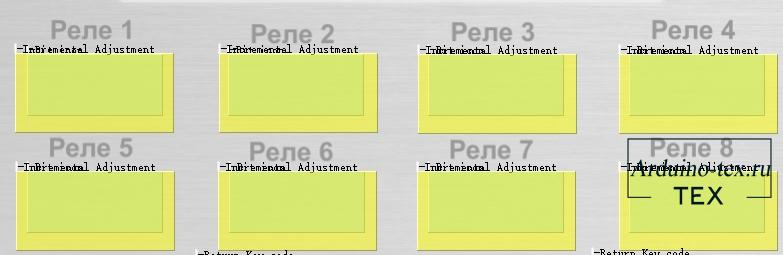
Для кнопок включения и выключения всех реле буду использовать инструмент «Return Key code».
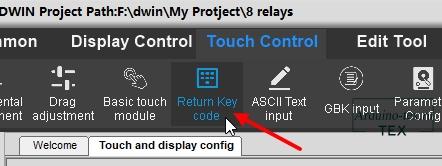
Тут нужно обратить внимание на следующие параметры.
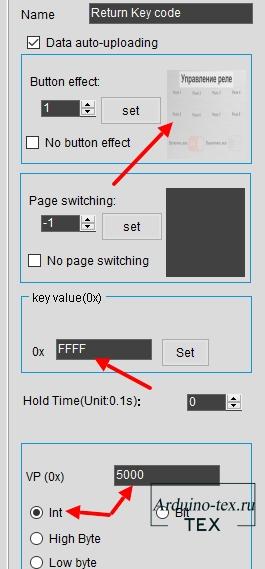
Основной параметр — это обнуление и заполнение всех бит. Соответственно, для выключения или включения всех реле.
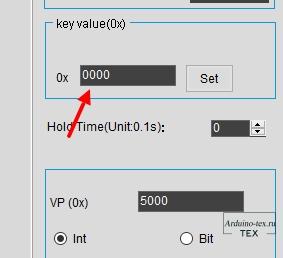
Если Вы считаете, что всё сложно и непонятно, не расстраивайтесь! Я сниму блок уроков, в которых подробно расскажу про каждый элемент и объясню, почему мы используем данные параметры.
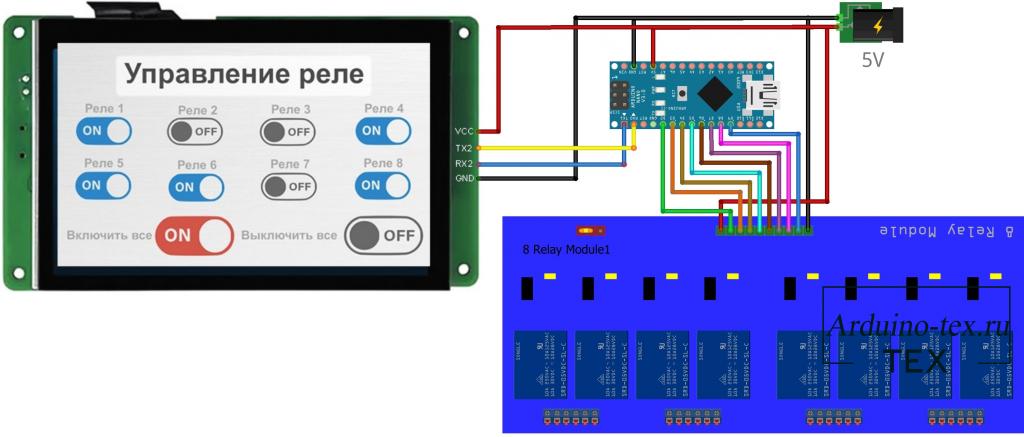
Подключим к Arduino модуль 8 реле и дисплей DWIN. Реле можно подключить и к другим пинам, этот параметр настраивается в прошивке.
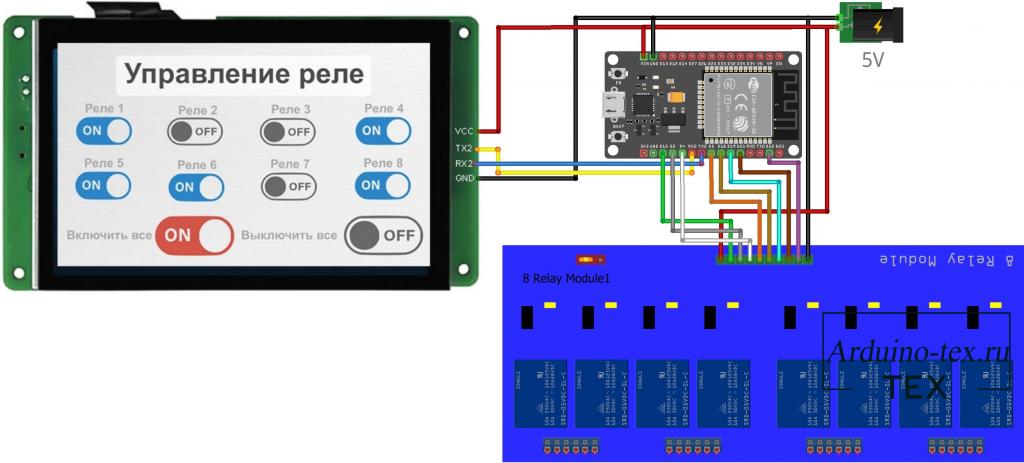
В данном случае подключаем ко второму UART микроконтроллера, что позволяет достаточно комфортно производить отладку. Программный UART, к сожалению, у меня не заработал. Возможно, я что-то упустил. Если у вас есть решение, пишите в комментарии.
По аналогии ко второму UART подключение осуществляется у Arduino MEGA.

В коде можно поменять всего несколько параметров или оставить без изменений.
Если вам нужно увеличить количество подключённых реле, для этого необходимо поменять переменную relays_num и дописать пины дополнительно подключённых реле в массиве relays[relays_num]. Так же для дисплея нужно будет добавить кнопки управления, увеличив бит последующих кнопок.
Скачать код можно внизу статьи в разделе «файлы для скачивания».
Данный код практически ничем не отличается кроме того, что для подключения дисплея используется Serial2, а для отладки Serial.
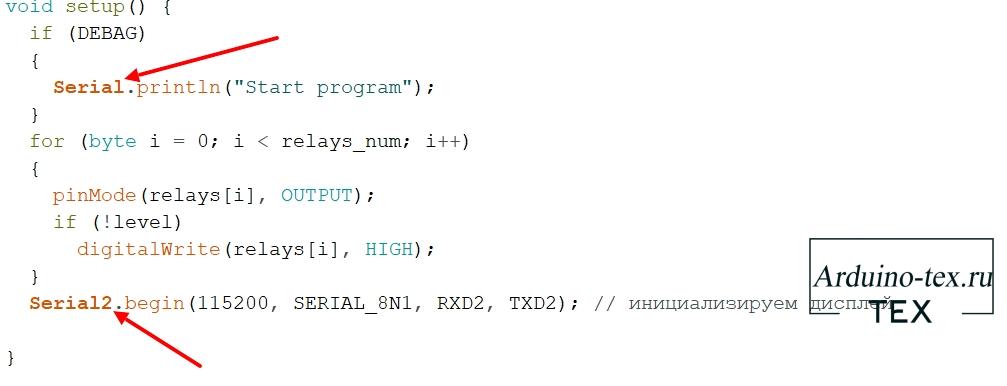
Коды для ESP32 и Arduino MEGA имеют небольшие отличия, поэтому к статье я прикреплю для каждой платы свои файлы.
Подведём итог.
Постарался сделать максимально универсальный код, чтобы его можно было использовать с разными платами: Arduino UNO, NANO, MAGA, ESP32, ESP8266. Кроме этого, реализовал поддержку реле разного типа: высокоуровневого и низкоуровневого реле.
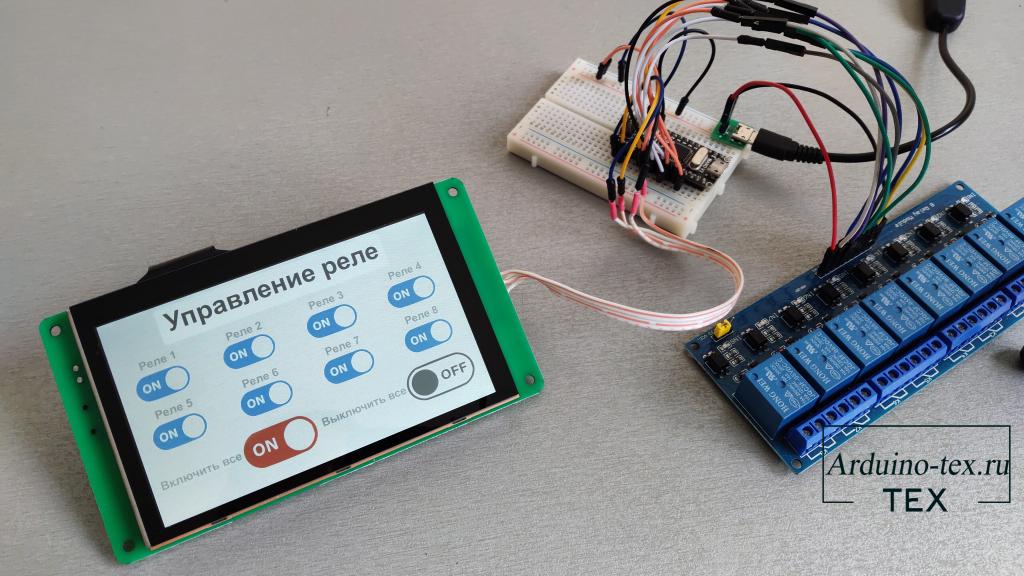
Приобрести дисплей DWIN можно в официальном магазине DWIN Technology на AliExpress.
Понравился проект Управление реле с помощью сенсорного дисплея DWIN и Arduino, ESP32? Не забудь поделиться с друзьями в соц. сетях.
А также подписаться на наш канал на YouTube, вступить в группу Вконтакте.
Спасибо за внимание!
Технологии начинаются с простого!
Фотографии к статье
Файлы для скачивания
| Код Arduino UNO (NANO) для управления 8 – 16 реле с сенсорного дисплея DWIN.zip | 2 Kb | 1277 | Скачать | |
| Код ESP32 для управления 8 – 16 реле с сенсорного дисплея DWIN.zip | 2 Kb | 1127 | Скачать | |
| Код Arduino MEGA для управления 8 – 16 реле с сенсорного дисплея DWIN. .zip | 2 Kb | 990 | Скачать | |
| Фоны и иконки.zip | 247 Kb | 1197 | Скачать | |
| Прошивка для дисплея DWIN .zip | 690 Kb | 1374 | Скачать |

На esp прошивать только 8_relays.ino?

Arduino + дисплей DWIN
19 мая , 2022
Комментариев:1
Файлов для скачивания:5
Фото:8
Понравилась статья? Нажми
Cлучайные товары
Digispark
Модуль TM1638 TM1637
Читайте также
Мы в соц сетях
Комментарии